Что такое WPS на роутере и для чего он нужен, функции кнопки
WPS, или Wi-Fi Protected Setup представляет собой особый стандарт, благодаря которому настраивать сеть становится гораздо проще. Практически все модели последних поколений оснащены данной функцией. Благодаря этому другие девайсы (мобильный телефон, ноутбук, стационарны компьютер) могут быстро подключиться к беспроводной сети. WPS может шифровать сеть, так, чтобы обезопасить ее от несанкционированного подключения. На устройствах бренда TP Link опция называется QSS. Протокол WPS был разработан еще в 2007 году. Для новичков и людей, которые плохо разбираются в подобной аппаратуре, это отличная возможность быстро и безопасно выходить в интернет с любого девайса. Воспользоваться интернетом можно тогда, если утрачен пароль. WPS предполагает достаточно высокую скорость работы интернета. На разных моделях маршрутизаторов режим можно активировать разными способами.
WPS был разработан Wi-Fi Alliance и представлен на рынке в 2006 году с целью позволить домашним пользователям, которые не хотят возиться с длинными паролями беспроводной сети и настройками безопасности, быстро подключать новые беспроводные устройства к своим сетям.
Wi-Fi Alliance – это глобальная некоммерческая ассоциация, которая продвигает технологию Wi-Fi и сертифицирует продукты Wi-Fi. В его состав входят более 600 членов, в него входят многие известные компании, включая Microsoft, Apple, Samsung, Intel, Broadcom и другие. Все соответствующие поставщики сетевого оборудования также являются частью этой организации.
Помимо прочего, этой организации принадлежит торговая марка Wi-Fi. Когда вы видите устройство с логотипом Wi-Fi, это означает, что оно было сертифицировано Wi-Fi Alliance.
Что такое WPS?
Итак, что такое кнопка WPS на роутере? WPS (аббревиатура от Wi-Fi Protected Setup) — это технология, созданная для упрощения подключения различных устройств к сети Вай-Фай. С ее помощью Вы можете подключить другие гаджеты (принтер, усилитель и т.д.) к своему роутеру даже без ввода пароля, а главное — всего одним нажатием клавиши. Ведь вля ее активации практически на каждом роутере есть специальная кнопка – она как раз и используется для включения WPS. Но большинство пользователей не обращают на нее внимания и не знают о ее предназначении. Обнаружить кнопку чаще всего можно на задней панели устройства, рядом с LAN-портами.
Оцените, насколько это удобно! Для этого рассмотрите свой модем или роутер и попытайтесь найти кнопку ВПС самостоятельно. Нашли? Обратите внимание, что выглядеть она может по-разному.
- Самый простой вариант, когда кнопка WPS на роутере подписана соответствующей надписью;

- Иногда подписью отсутствует и на клавишу наносят различные иконки (значок Вай-Фая) или две стрелочки;

- На модемах ZyXEL кнопка ВПС прячется не на торце устройства, а вынесена прямо на крышку.

В общем для того, чтобы найти кнопку включения WPS на Вашем роутере, внимательно осмотрите каждый участок своего устройства. Если Вы ее не обнаружили, не стоит огорчаться, для некоторых моделей есть возможность подключиться по ВПН через настройки маршрутизатора.
Обратите внимание на то, что на некоторых роутерах это кнопка WPS/RESET, пугаться не стоит, ведь на самом деле это одно и то же. Главное правильно ей пользоваться.

- Пользователь может нажать один раз, чтобы воспользоваться функцией;
- Если зажать иконку, устройство сбросит установленные настройки и перейдет к заводским параметрам.
Еще раз резюмируем информацию про режим WPS на роутере: что это и как он работает? Это технология, разработанная для упрощенного подключения устройств к беспроводной сети. Если перевести название на русский язык, то это – защищенная настройка беспроводной сети. Технология идеально подходит тем, кто часто забывает пароль или хочет контролировать, кто именно подключается к его беспроводной сети.
Нужен ли он лично Вам? Давайте разбираться.
- Технология позволяет соединять оборудование и сеть безопасным способом без установления определенных настроек;
- Нет необходимости вводить пароль, так как ключ доступа передается в зашифрованном виде.
К тому же воспользоваться этой опцией сможет даже тот, кто далек от беспроводных технологий.
Отличия от QSS
WPS считают синонимом QSS, но различие есть относительно оборудования, на котором действует технология. В современных роутерах наличие данной опции предусмотрено, а кнопка обычно называется WPS. Но в аппаратах TP-Link она ранее имела наименование QSS. Символы переводятся с английского следующим образом:
- WPS — «Wi-Fi защищенная настройка»;
- QSS — «быстрая безопасная настройка».
Что касается функционала, то это аналогичные типы безопасности Wi-Fi.
Обратите внимание! Существует также технология шифрования WPA («Wi-Fi защищенный доступ»), обеспечивающая упрощенный режим работы WPS.
Дополнительные сведения о WPS

- При использовании WPS роутер (или другое устройство) генерирует пин-код из 8 цифр, который так же может использоваться для подключения вместо пароля (и иногда требуется). На роутерах его можно посмотреть в разделе настроек беспроводной сети в подразделе WPS. На других устройствах (например, с поддержкой Wi-Fi Direct) он может быть указан в инструкции. При этом, если WPS включен в настройках роутера, подключение по пин-коду возможно даже без нажатия кнопки WPS.
- Описанное выше делает постоянно включенный режим WPS небезопасным — подключение возможно простым перебором пин-кода, причем, несмотря на 8 цифр, пин-код проверяется роутером как два числа по 4 цифры, и атакующий может получить информацию о том, что первая часть кода верная (10000 вариантов), затем приступить к перебору второй части кода, что займет не много времени. Т.е. в идеале отключать WPS после использования (но на некоторых роутерах нет опции отключения WPS).
Подводя итог, WPS — удобная функция для подключения по Wi-Fi периферийных устройств и оргтехники (а также компьютеров и мобильных устройств, если вы не знаете пароль), но после использования её желательно отключить в целях безопасности.
Кнопка WPS на роутере — как настроить

Вначале поговорим о настройке WPS на роутере. Вообще, есть три способа настроки:
1. Если есть кнопка WPS, то достаточно ее нажать и тогда безопасная Wi-Fi сеть автоматически настроится. По умолчанию, на роутерах сама поддержка технологии обычно включена. Если это не так, то так же нужно воспользоваться вторым методом.
2. Если кнопки нет, но в спецификации устройства указана поддержка WPS для Wi-Fi сетей, то нужно зайти в настройки роутера и там ее включить, если она отключена, а затем активировать.
3. Третий вариант, это активация WPS с помощью специального PIN кода, который обычно написан на наклейке с обратной стороны роутера. PIN код представляет собой 8 цифр, так что вводить их куда проще. Однако, стоит учитывать, что в этом случае может потребоваться указание параметров сети, хотя обычно они генерируются автоматически.
Теперь поговорим о методах подключения устройств к Wi-Fi сети через WPS. Тут их по сути два:
1. Аппаратный. В этом случае необходимо нажать на обоих устройствах кнопку WPS (на ряде Wi-Fi адаптеров она так же есть). После этого доступ настроится автоматически. Если же кнопки на Wi-Fi приемнике нет, как например часто у ноутбуков, то необходимо начать настройку соединения, ничего не вводя, а затем просто нажать кнопку WPS на роутере и Wi-Fi сеть так же автоматически настроится (пример чуть ниже в статье).
2. С использованием PIN кода. Если на корпусе Wi-Fi роутера нет отдельной кнопки, то может потребоваться ввод PIN кода в настройки роутера. Этот вариант подключения редко встречается, так как обычно кнопка WPS вынесена на корпус роутера (суть же технологии в быстроте и удобстве).
А теперь, рассмотрим реальные пример подключения.
Подключить на телефонах, смартфонах, планшетах с ОС Android
Вы можете подключить свой смартфон или другой любой гаджет на базе Android к беспроводной сети в 3 нажатия:
- Нажать кнопку WPS на роутере.
- Запустить поиск доступных сетей Wi-Fi на устройстве.
- Выбрать свою сеть и нажать “подключить”.
Если Android гаджета не предусматривает WPS, в дополнительных настройках Wi-Fi нужно внести корректировки. В разделе WPS установить подключение с паролем или без.
Описание подключения на ПК (Windows)
Для подключения компьютера к беспроводной сети через WPS надо проследить чтобы были установлены драйвера адаптера, то есть, чтобы была возможность соединения по Wi-Fi. Кроме этого, на модеме должна быть активирована функция WPS/QSS.
Настройка сопряжения при помощи кнопки для Windows систем
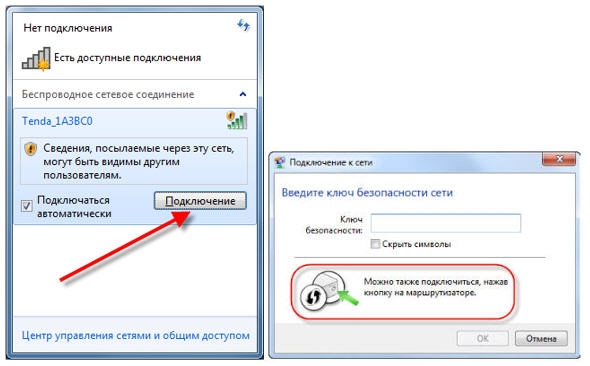
Сама процедура мало чем отличается от подобной с помощью ввода пароля. Сначала необходимо выбрать доступную беспроводную сеть и нажать на «Подключение». После этого откроется окно ввода ключа безопасности. В этом окне, немного ниже ввода пароля будет указано, что можно подключиться при помощи кнопки на маршрутизаторе.
Данная надпись может появиться не сразу, поскольку Windows нужно время, чтобы просканировать оборудование на наличие функции беспарольной аутентификации. Если надпись не появилась, значит WPS не активирован на точке доступа, что исправляется через ее интерфейс управления.
Клавишу на роутере надо нажимать после нажатия соответствующий кнопки в меню Windows, подключиться нужно в течение 5 минут. Возможно придется подождать около минуты пока все заработает.
Настройка сопряжения по ПИН-коду для Windows систем
После выбора беспроводной сети откроется окно, в котором будет сообщение о том, что этот маршрутизатор еще не установлен и предложение исправить ситуацию.
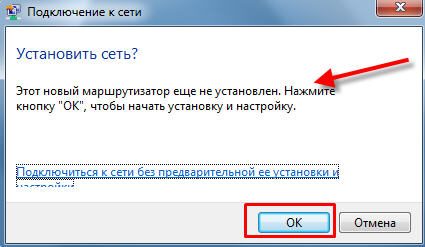
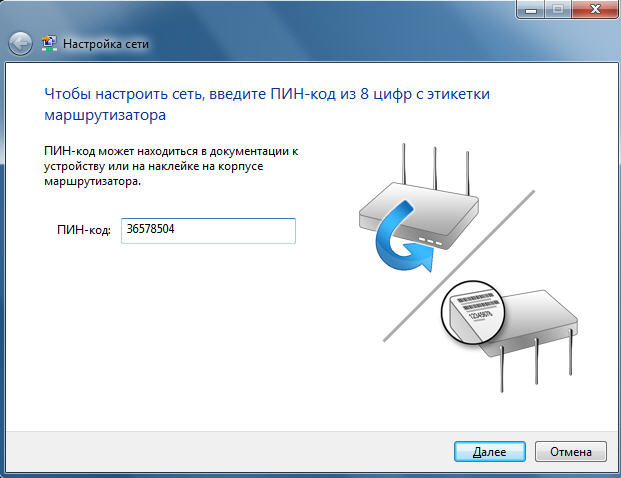
После подтверждения откроется окно с полем ввода ПИН-кода, который можно обнаружить на наклейке снизу адаптера или через интерфейс точки доступа.
Если все поля заполнены верно, по нажатию «Далее» будет установлено соединение с сетью. Возможно, система предложит определить тип сети (Домашняя, общественная и т. п.), в таком случае нужно выбирать такой способ, который наиболее предпочтителен для среды использования. Вне зависимости от того, какой вариант организации сетевого пространства выбран, связь с интернетом будет доступна.
Подключение на ПК с внешним USB Wi-Fi адаптером
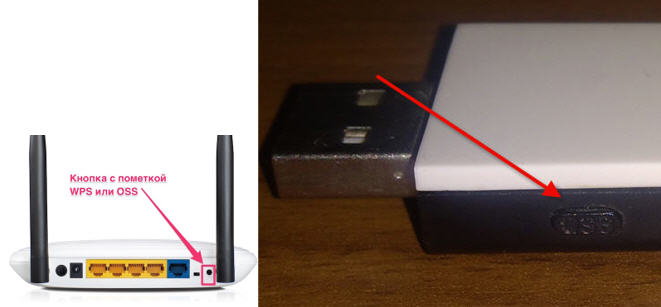
Вай-Фай адаптер вставляем в USB разъем ПК или ноутбука, предварительно установив драйвера с диска устройства (на некоторых версиях Windows прибор инициализируется автоматически). Чтобы подключиться надо нажать клавишу QSS. Одновременно нажимаем такую же на роутере, после чего на нем должен заморгать индикатор состояния QSS (обычно в виде замка), если он не горит, функцию нужно активировать в настройках роутера.
Практически на всех точках доступа стандарт включен по умолчанию и после вышеописанных манипуляций соединение заработает в течение минуты. Все быстро, удобно и не нужно вводить пароль.
Какие могут возникнуть трудности
Обычно трудностей не возникает. Но вайфай может работать с помехами при плохой погоде. Часто на его работу влияет сильный ветер, дождь или молния. Если же погодные условия хорошие, а беспроводная связь все равно не работает, возможно, одно из устройств (маршрутизатор или компьютер) повреждены или на них сбиты настройки. Лучше обратится в сервисный центр.

Уязвимость WPS (Wi-Fi Protected Setup) о которой необходимо знать
Речь идёт об опасности подбора пин-кода к Wi-Fi точке доступа в считанные часы.
Советуем проверить и отключить, если таковая имеется в настройках, функцию (быстрое подключение Wi-Fi посредством ввода пин-кода) на беспроводном роутере.
Существующая уязвимость протокола WPS делает ваше домашнее устройство лёгкой добычей для злоумышленника.
Как узнать, есть ли данная функция в конкретном устройстве, есть ли угроза взлома?
Для работы данной функции нужен PIN-код (8 знаков) на самом устройстве.
Он (PIN- код), как правило, указан на тыльной стороне устройства, на наклейке (как на картинке чуть выше) с остальными техническими параметрами.
Если PIN-кода на дне устройства нет, волноваться нет нужды — ваше устройство не поддерживает WPS.
Почему не стоит оставлять функцию WPS на Wi-Fi роутере?
В декабре 2011 Стефан Фибёк (англ. Stefan Viehböck) и Крейг Хеффнер (англ. Craig Heffner) рассказали о серьёзных прорехах в протоколе WPS. Оказалось, что если в точке доступа активирован WPS c PIN (который по умолчанию включен в большинстве роутеров), то подобрать PIN-код для подключения можно за считанные часы.
PIN-код состоит из восьми цифр — следовательно, существует 108 (100 000 000) вариантов PIN-кода для подбора.
Однако количество вариантов можно существенно сократить. Дело в том, что последняя цифра PIN-кода представляет собой некую контрольную сумму, которая высчитывается на основании семи первых цифр.
Таким образом количество вариантов уже сокращается до 107 (10 000 000).
Кроме того, уязвимость протокола позволяет разделить пин-код на две части, 4 и 3 цифры и проверять каждую на корректность отдельно. Следовательно, получается 104 (10 000) вариантов для первой половины и 103 (1000) для второй.
В итоге это составляет всего лишь 11 000 вариантов для полного перебора, что в ~9100 раз меньше 108. Т.е. взломать и использовать по своему усмотрению любой беспроводной Wi-Fi роутер, с включенной функцией WPS, можно в течении одного вечера.
Наши мастера настраивают Wi-Fi всегда безопасно! Обращайтесь — будем рады помочь.












